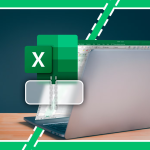Η εφαρμογή Zoom έχει καθιερωθεί ως ένα από τα πιο δημοφιλή εργαλεία για τηλεδιασκέψεις, συναντήσεις εργασίας και διαδικτυακά μαθήματα. Πολύ συχνά, οι συμμετέχοντες χρειάζονται να καταγράψουν μια κλήση για να κρατήσουν σημειώσεις, να ανατρέξουν στο περιεχόμενο ή να το μοιραστούν με άλλους που δεν μπόρεσαν να παραβρεθούν. Η καταγραφή είναι μια εύκολη διαδικασία, αρκεί να γνωρίζετε τις σωστές επιλογές.
Η βασική δυνατότητα καταγραφής υπάρχει στη δωρεάν έκδοση του Zoom, με την προϋπόθεση ότι είστε ο διοργανωτής της συνάντησης ή σας έχει δοθεί σχετική άδεια από τον host. Μόλις ξεκινήσει η κλήση, μπορείτε να πατήσετε το κουμπί Record στο κάτω μέρος της οθόνης. Η εγγραφή αποθηκεύεται απευθείας στον υπολογιστή σας σε μορφή βίντεο (MP4) και ήχου (M4A), ώστε να μπορείτε να τα χρησιμοποιήσετε αργότερα.
Για τους χρήστες που διαθέτουν συνδρομή Zoom Pro ή ανώτερη, υπάρχει και η επιλογή Cloud Recording. Σε αυτήν την περίπτωση, η εγγραφή αποθηκεύεται αυτόματα στο cloud του Zoom, επιτρέποντας εύκολη πρόσβαση από οπουδήποτε και κοινή χρήση μέσω συνδέσμου. Επιπλέον, παρέχονται εργαλεία αυτόματης μεταγραφής και διαχείρισης των αρχείων, κάτι ιδιαίτερα χρήσιμο για επαγγελματικές χρήσεις ή εκπαιδευτικά ιδρύματα.
Σε περίπτωση που συμμετέχετε σε μια συνάντηση αλλά δεν έχετε δικαιώματα καταγραφής, μπορείτε να ζητήσετε από τον διοργανωτή να τα ενεργοποιήσει. Εναλλακτικά, υπάρχουν και τρίτες εφαρμογές καταγραφής οθόνης που μπορούν να χρησιμοποιηθούν, όπως το OBS Studio ή το Loom, αν και η χρήση τους θα πρέπει πάντα να γίνεται με σεβασμό στους κανόνες της εκάστοτε συνάντησης.
Ιδιαίτερα σημαντικό είναι το θέμα της ιδιωτικότητας. Πριν ξεκινήσετε οποιαδήποτε εγγραφή, είναι απαραίτητο να ενημερώσετε όλους τους συμμετέχοντες. Το Zoom διαθέτει σχετική ειδοποίηση που εμφανίζεται στην οθόνη όταν κάποιος ξεκινά την καταγραφή, διασφαλίζοντας διαφάνεια και συναίνεση.
Με λίγα βήματα, μπορείτε να καταγράψετε εύκολα τις κλήσεις Zoom και να έχετε πάντα στη διάθεσή σας το υλικό, είτε για επαγγελματική χρήση είτε για προσωπική αναφορά.